Windows 11 стала официально доступна для установки 5 октября 2021 года. Я, как и многие, попробовал обновится. Любопытно посмотреть, что она из себя представляет. Поюзать своими руками и в очередной раз понять, что Windows — это не мое.
Но в этот раз произошло все гораздо проще. Я даже не смог обновится до Windows 11.
Система проверки совместимости написала , что мой процессор очень стар и его нужно заменить на более современный.
Процессор i5 6400 оказывается древний совсем, по мнению microsoft. Но зачем же его продают за такие деньги в России?
Цена его на день написания статьи

Сколько тогда отдать надо за современный процессор?
Я не стал искать характеристики необходимые для установки новой операционной системы. Смысла в этом не вижу. Компьютер с требуемыми для нее характеристиками у меня вряд ли будет, да и не зачем мне такой мощный компьютер.
Наверное операционная система Windows 11 создана для самых мощных компьютеров и для решения больших вычислительных мощностей.
Простому пользователю ПК и человеку иногда желающему поиграть пару часиков в контру — не зачем такая мощная и дорогая система с очень мощной и производительной операционной системой Windows 11.
Из интереса решил посмотреть как обходят выше описанный запрет в Windows 11
Почитав кучу статей, нашел решение только одной проблемы — все сталкиваются с TPM.
Именно на эту тему как правило 99% статей мне выдал поисковик.
Это все странно как-то — разве нет ни у кого старого процессора как у меня? У всех новые?
У меня хоть и старый процессор — но TPM соответствует (его лишь понадобилось включить в Bios)
Писать об обходе запрета с TPM не вижу смысла, так как выше уже высказал свое мнение на тему этой чудо операционной системы.
Кто хочет обойти запрет и извращаться над своим компьютером вот статья в которой приведено не мало способов, там вы найдете думаю не мало решений.
Проверенный способ обновить вашу операционную систему до Windows 11
Специально проверил один способ обновления системы до 11 версии, если ваше железо не соответствует необходимым требованиям.
Способ этот работает!!!
Первое. что вам необходимо сделать — скачать архив с утилитой обновления MediaCreationTool c гитхаба.
Или с яндекс диска по этой ссылке.
По сути там и инструкция есть по его использованию — на английском.
Но для тех кто не хочет тратить время — ниже в моем исполнении или как было у меня на виртуальной машине. Так же, было проверено, в последствии, и на нормальном ПК и на ноутбуках — все прошло успешно.

Скаченный архив распаковываете и только потом, после распаковки в распакованной папке запускаем файл MediaCreationTool.bat — обычным двойным кликом мышки. Так же как запускаете все стандартные программы.

После запуска Defender может заблокировать старт обновления, но даст вам возможность продолжить на свой страх и риск.

Для этого нажимаем пункт Подробнее
Откроется окно в котором нажимаем Выполнить в любом случае

Запустится скрипт — ждем, появится окно с выбором операционной системы — до которой хотим обновится.
Естественно указываем Windows 11

В следующем окне выбираем автоматическое обновление, это первый пункт Auto Setup

Теперь нам остается ждать пока скачаются необходимые файлы и система начнет обновляться, а потом мы увидим рабочий стол Windows 11
Если в процессе установки будут возникать всплывающие окна с вопросами и т.п., читаем ну и как правило со всем соглашаемся.

Ведь мы сознательно это делаем и хотим обновится вопреки всему до Windows 11.
По окончанию всех процессов и нескольких перезагрузок Вас ждет рабочий стол новой Windows.

Подводим Итог
Window 11 — операционная система разработанная для очень мощных и производительных систем.
Скорее всего она предназначена для использования там где нужны большие вычислительные мощности. В каком-то космическом НИИ, например расчет полетов и прочего.
Использовать такую операционную систему нет смысла простому пользователю ПК.
Будем ждать когда все же сделают нормальный Windows для всех пользователей которым не нужны большие вычислительные мощности.
В статье я высказал сугубо свое личное мнение.
Если есть, что сказать или поделится опытом пишите в комментариях.
Удачи !
P.S. Иногда данный способ работает только если в процессе обновления включен VPN. Скорее всего из за санкций и блокировок. Если не получается обычным способом, воспользуйтесь VPN.
1. Доступ ко всем ресурсам интернета без ограничений.
2. Сайт — заблокирован. Обход блокировок сайтов.
3. VPN бесплатно средствами Windows 10, 11 и да же в Linux.
Я воспользовался третьим способом — VPN средствами Windows 10.

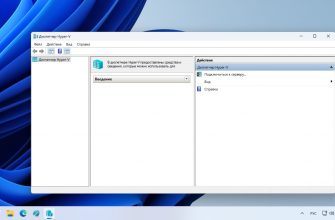

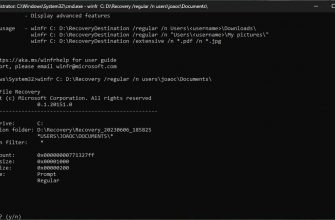





А что будет с ключем в результате этого обновления?
Если у вас windows 10, то ничего не будет, активируется 11 версия и будет работать.
Главное ставьте той же вверсии(Houme, Pro), что и стоит.
Странно, после нажатия автамат. установка ничего не промсходит.
Данный способ, на момент публикации статьи был проверен мной, он 100% рабочий. Возможно Защитник виндоус заблокировал установку или файл, попробуйте отключить его и запустить скаченный файл от имени администратора.
Еще можете создать USB носитель с разблокированными ограничениями установки и просто установить чистую windows 11 последней версии, инструкция в этой статье подробно описана.
Спасибо, попробую.
Спасибо. А вот что выходит, забыл прикрепить. Стоит 10 PRO, а где выбирать 11 PRO, она же там вроде одна?
И второй способ не работает.
На данный момент Microsoft блокирует скачивание образов для России.
Надо воспользоваться обходом блокировки, я использую Tor браузер или VPN.
VPN надежнее.
Все способы описаны в статье.
пробовал с VPN не получилось
А VPN правильно работал ?
У меня работает первый вариант, вариант описанный в этой статье, С предварительно включенным включенным VPN.
Обновление пошло. Можете посмотреть видео с подтверждением в телеграмм канале.
Этот способ работает безотказно. Настройте правильно VPN и будет вам счастье.
Стоит 10 PRO, а где выбирать 11 PRO, она же там вроде одна?
Просто 11 и потом auto Setup. При обновлении само обновит до нужной версии.
На скрине просит нажать Enter, нажмите и дальше по инструкции.